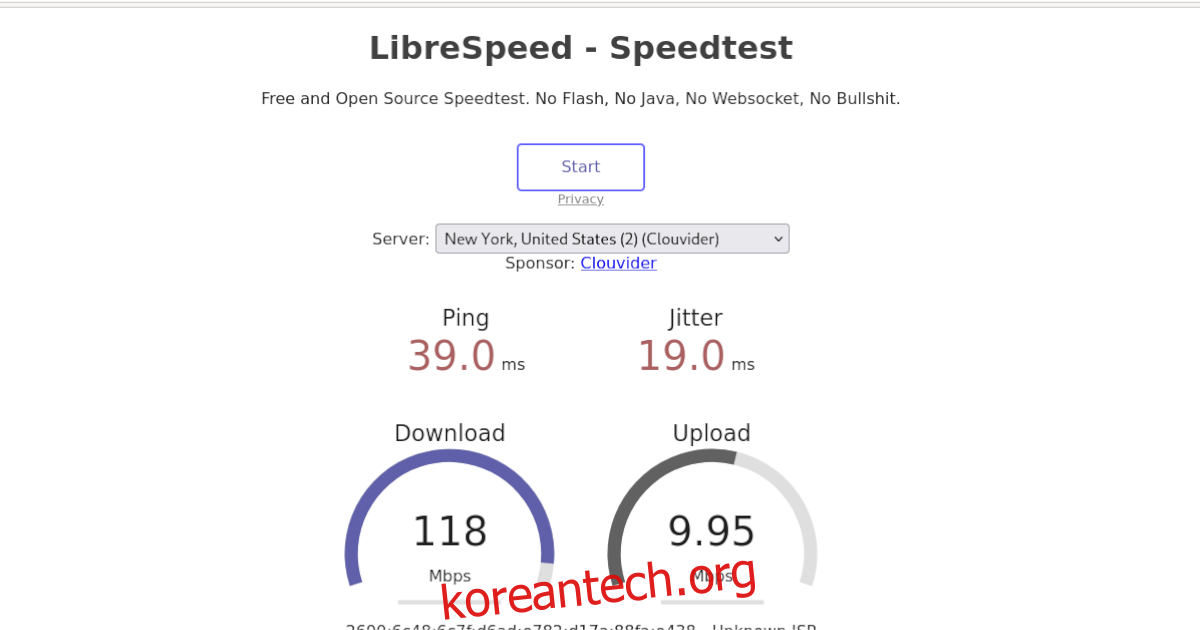Ubuntu 사용자이고 네트워크 속도가 느린 것이 걱정된다면 성능을 테스트해야 합니다. Ubuntu에서 네트워크 속도를 확인할 수 있는 방법에는 여러 가지가 있습니다. 이 가이드에서는 수행 방법을 보여줍니다.
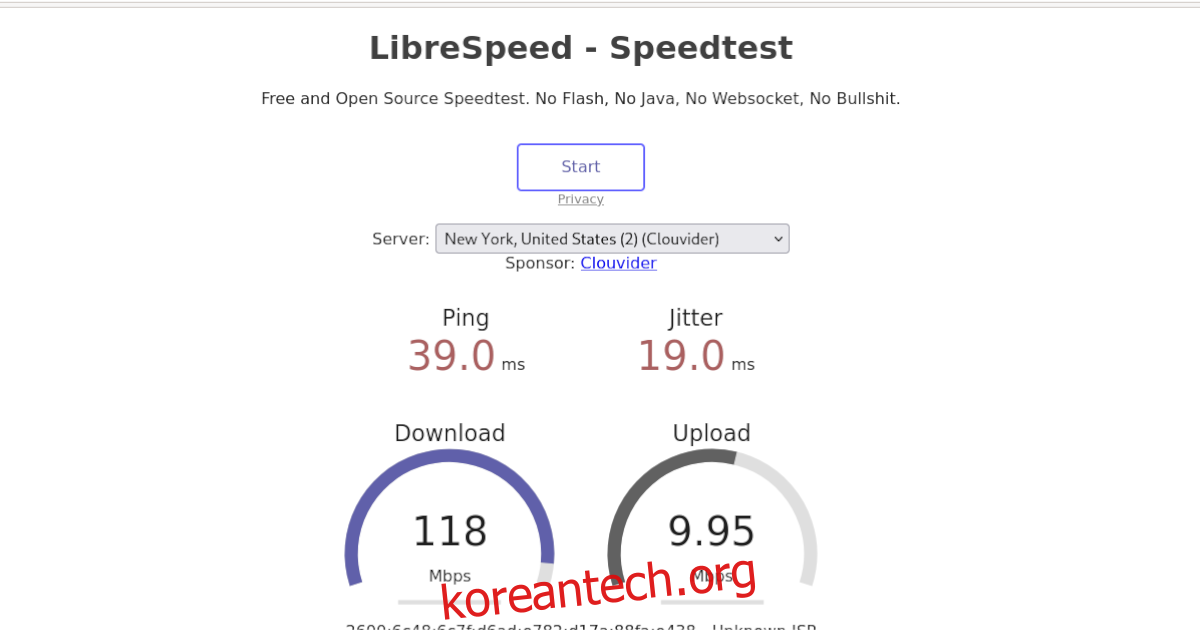
목차
방법 1 – Speedtest-cli

Ubuntu에서 네트워크 속도를 확인하는 가장 빠르고 쉬운 방법은 아마도 “Speedtest-cli” 도구를 실행하는 것입니다. “Speedtest-cli”란 무엇입니까? Speedtest.net과 동일한 작업을 수행하는 터미널 프로그램입니다. 인터넷 속도를 확인합니다.
안타깝게도 “Speedtest-cli” 애플리케이션은 Ubuntu 또는 Ubuntu 기반 운영 체제에 사전 설치되어 있지 않습니다. 따라서 이를 사용하여 인터넷 속도를 확인하려면 먼저 프로그램을 설치해야 합니다.
앱을 설치하려면 Linux 데스크톱에서 터미널 창을 엽니다. 터미널 창을 열려면 키보드에서 Ctrl + Alt + T를 누릅니다. 그런 다음 아래의 apt install 명령을 사용하여 프로그램을 설정하십시오.
sudo apt install speedtest-cli
프로그램이 Ubuntu Linux PC에 설치되면 이를 사용하여 네트워크 속도를 확인할 수 있습니다. 간단한 테스트를 위해 speedtest-cli 명령을 실행합니다.
speedtest-cli
위의 명령을 실행하면 터미널에 인터넷 속도가 출력되는 것을 볼 수 있습니다. 나중에 Ubuntu에서 읽을 수 있도록 이 출력을 텍스트 파일에 저장하려면 텍스트 파일로 파이프할 수 있습니다.
speedtest-cli > ~/my-network-speed.txt
Ubuntu PC에서 출력 텍스트 파일을 보려면 홈 디렉토리에서 “my-network-speed.txt” 파일을 클릭하거나 cat ~/my-network-speed.txt를 실행하십시오.
방법 2 – LibreSpeed
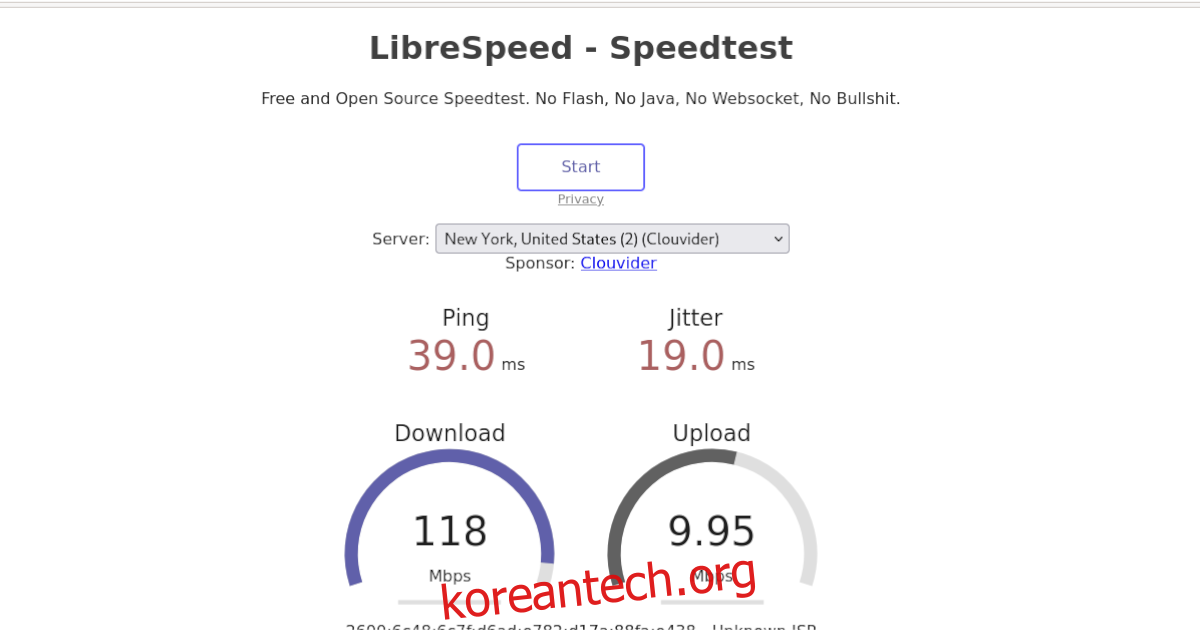
리브레스피드 Ubuntu에서 네트워크 속도를 확인할 수 있는 또 다른 방법입니다. SpeedTest의 오픈 소스 대안이며 실행하는 데 Java 또는 Flash가 필요하지 않습니다.
Ubuntu의 LibreSpeed에서 네트워크 속도를 확인하려면 다음을 수행하십시오. 먼저 즐겨 사용하는 웹 브라우저에서 새 탭을 엽니다. 열리면 LibreSpeed 웹 사이트로 이동하십시오.
웹사이트를 로드했으면 “서버” 드롭다운 메뉴를 찾아 마우스로 클릭합니다. 그런 다음 속도를 테스트할 가장 가까운 서버를 선택합니다.
참고: 북미에 있는 경우 NY 서버를 선택하십시오. 유럽이나 다른 지역에 있는 경우 모국에서 가장 가까운 서버를 선택하십시오.
서버를 선택한 후 페이지 상단의 “시작” 버튼을 찾아 마우스로 클릭합니다. 이 버튼을 선택하면 다운로드, 업로드 및 핑을 테스트합니다.
방법 3 – 핑 명령
Ubuntu에서 네트워크 속도를 테스트하는 가장 좋은 방법은 Ping 도구를 사용하는 것입니다. 이 도구는 LibreSpeed 또는 SpeedTest-Cli로 수행된 작업을 운전석에 앉힙니다. 라우터 또는 인터넷의 모든 서버에 대해 핑(두 컴퓨터 간의 속도)을 테스트할 수 있습니다.
고맙게도 Ping은 Linux에서 가장 많이 사용되는 명령줄 도구 중 하나이며 사용자가 미리 설치할 필요가 없습니다. 컴퓨터와 자신의 컴퓨터 간에 ping을 테스트하려면 다음을 수행하십시오.
먼저 터미널 창을 엽니다. 열리면 모든 IP 주소 또는 URL에 대해 ping 명령을 사용할 수 있습니다. 예를 들어 로컬 IP 간의 대기 시간을 테스트하려면 아래 명령을 실행할 수 있습니다.
참고: Ping하려는 실제 IP를 반영하도록 아래의 로컬 IP를 변경하십시오. 아래 주소는 예시입니다.
ping 192.168.1.1
또는 웹 사이트에 대해 네트워크 속도를 테스트할 수 있습니다. ping에 대한 좋은 벤치마크는 Google.com입니다. 왜요? Google은 항상 가동 중이며 항상 빠르고 기억하기 쉽습니다. Google에 ping을 실행하려면 아래 명령어를 입력하세요.
ping google.com
지속적으로 핑을 보내는 대신 웹사이트나 IP 주소를 몇 번만 핑하고 싶습니까? -c 명령줄 스위치를 사용하여 이 작업을 쉽게 수행하고 원하는 핑 수를 지정할 수 있습니다.
예를 들어 Google에 정확히 5번 ping하려면 아래 명령을 실행하십시오.
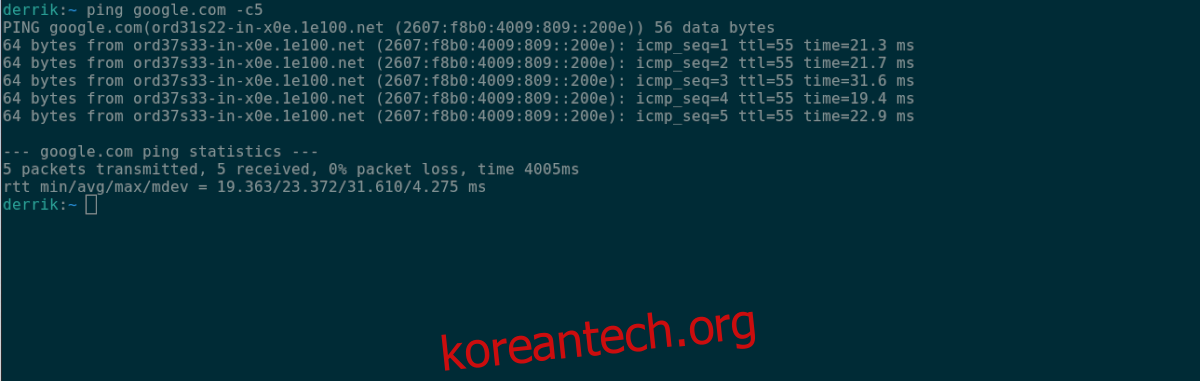
ping -c5 google.com
마지막으로 핑을 텍스트 파일에 저장하려면 텍스트 파일로 파이프하면 됩니다.
ping my-website.com > ~/ping.txt
방법 4 – Fast.com
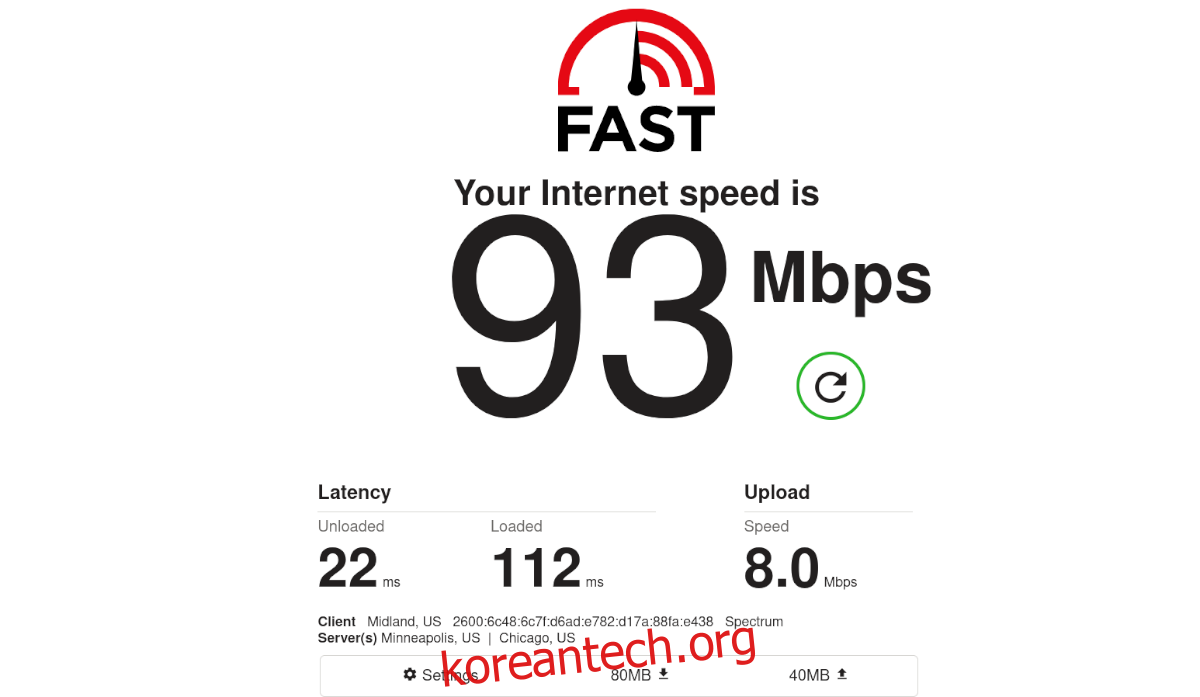
Fast.com Ubuntu에서 네트워크 속도를 테스트할 수 있는 또 다른 장소입니다. 그러나 SpeedTest-Cli 또는 LibreSpeed와 달리 Fast.com은 네트워크 속도 테스트의 작동 방식에 익숙하지 않은 사용자를 대상으로 합니다.
Ubuntu를 사용 중이고 우리가 다룬 이러한 다른 도구가 약간 혼란스럽다면 Fast.com이 적합합니다. 사용 방법은 다음과 같습니다. 먼저 Fast.com을 엽니다. 일단 열리면 초당 메가바이트로 표시되는 속도 테스트를 즉시 받게 됩니다.
Fast.com의 속도 테스트 결과에 대한 자세한 내용을 보려면 “추가 정보 표시” 버튼을 클릭하십시오. “대기 시간”, “업로드” 등과 같은 정보가 표시됩니다.